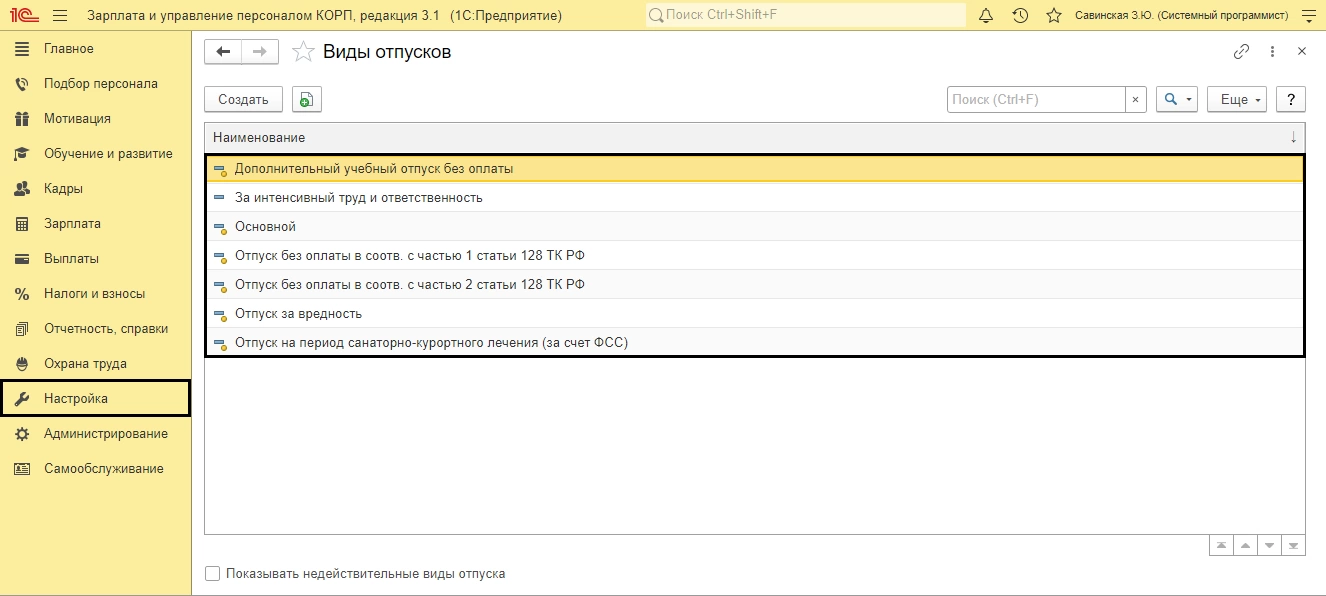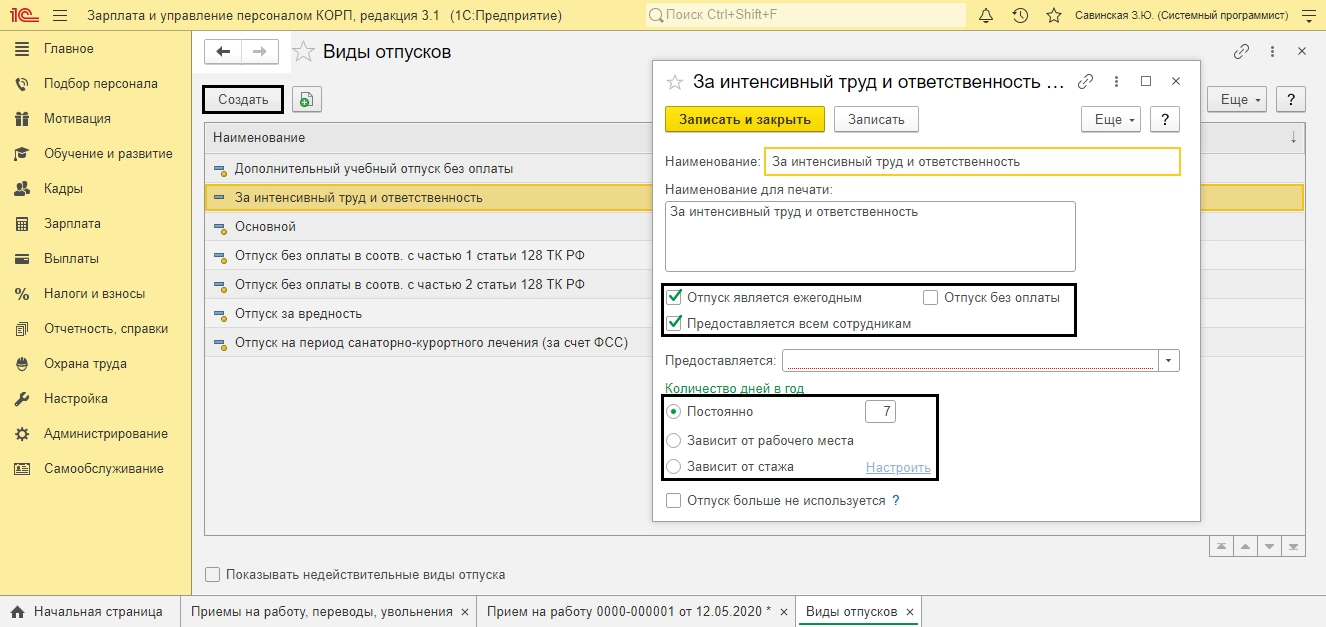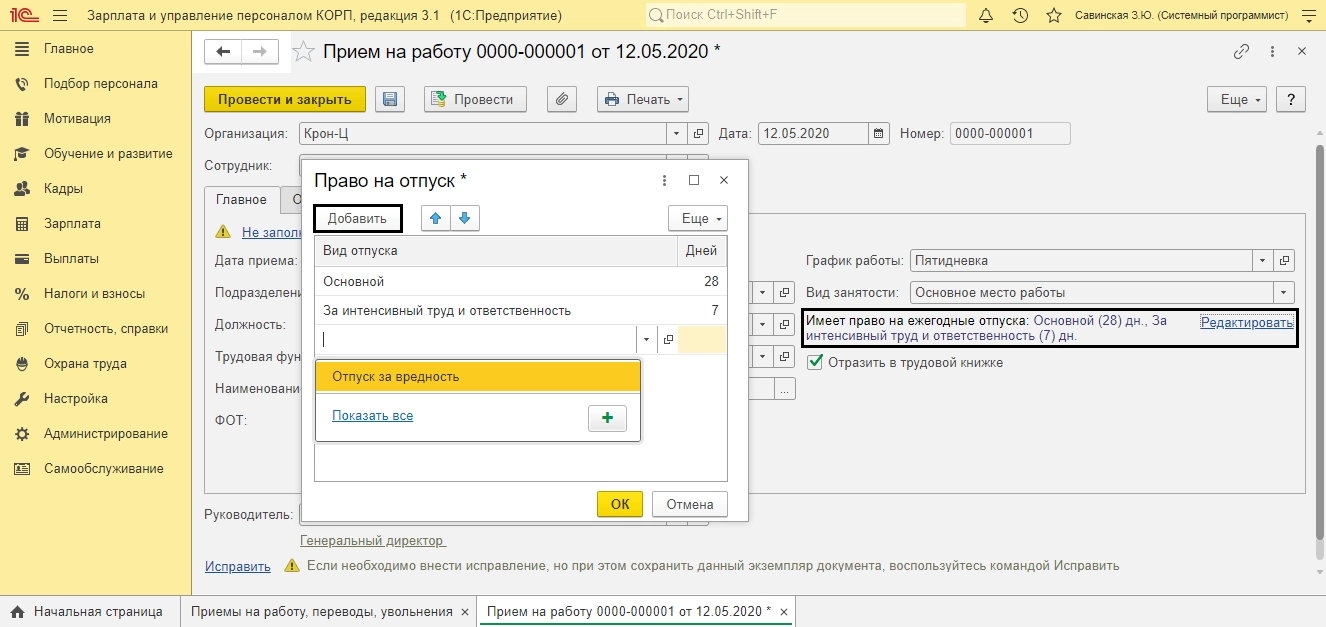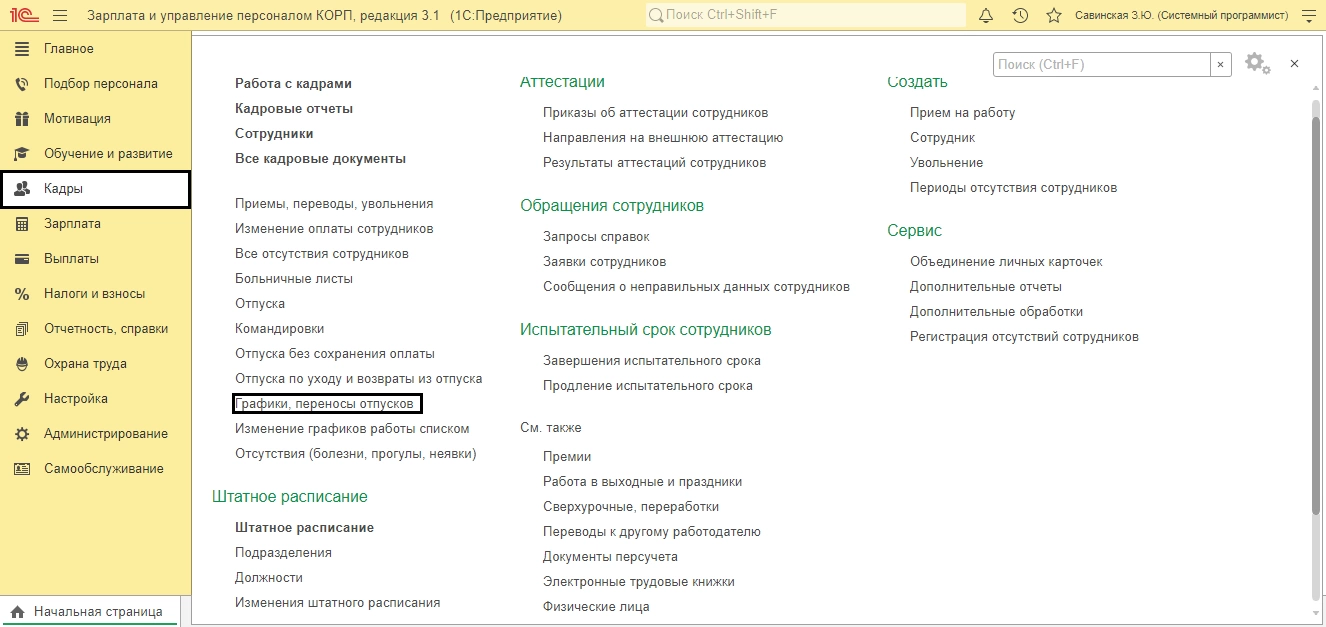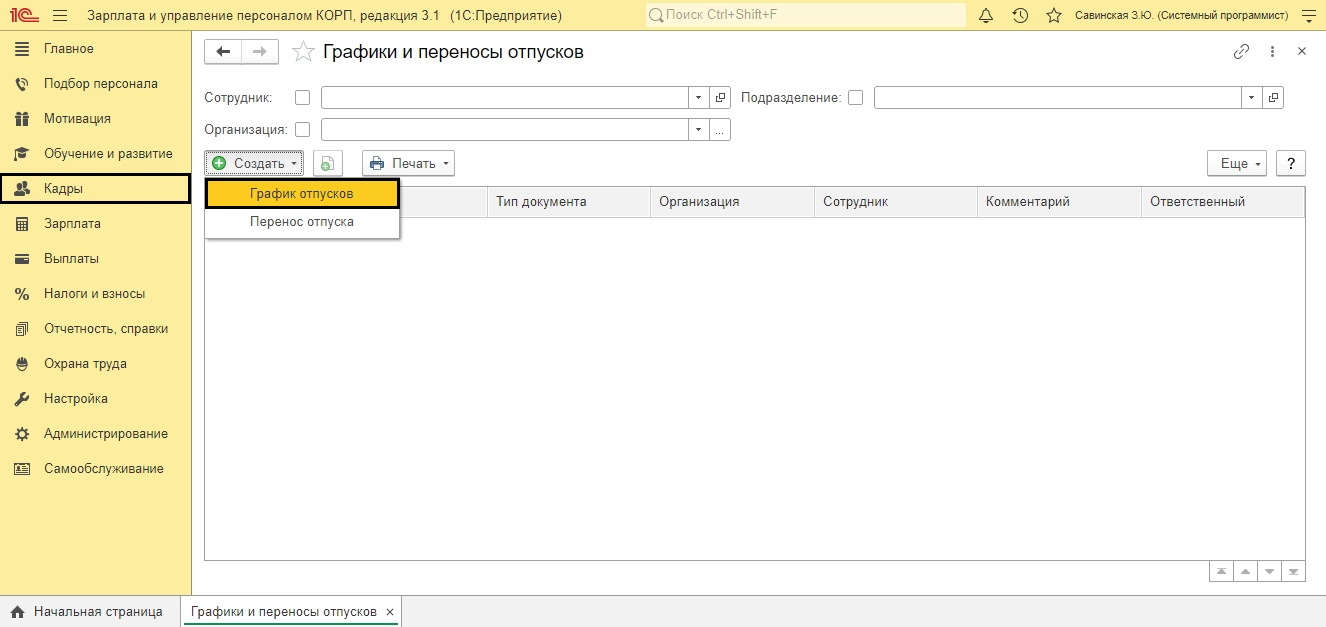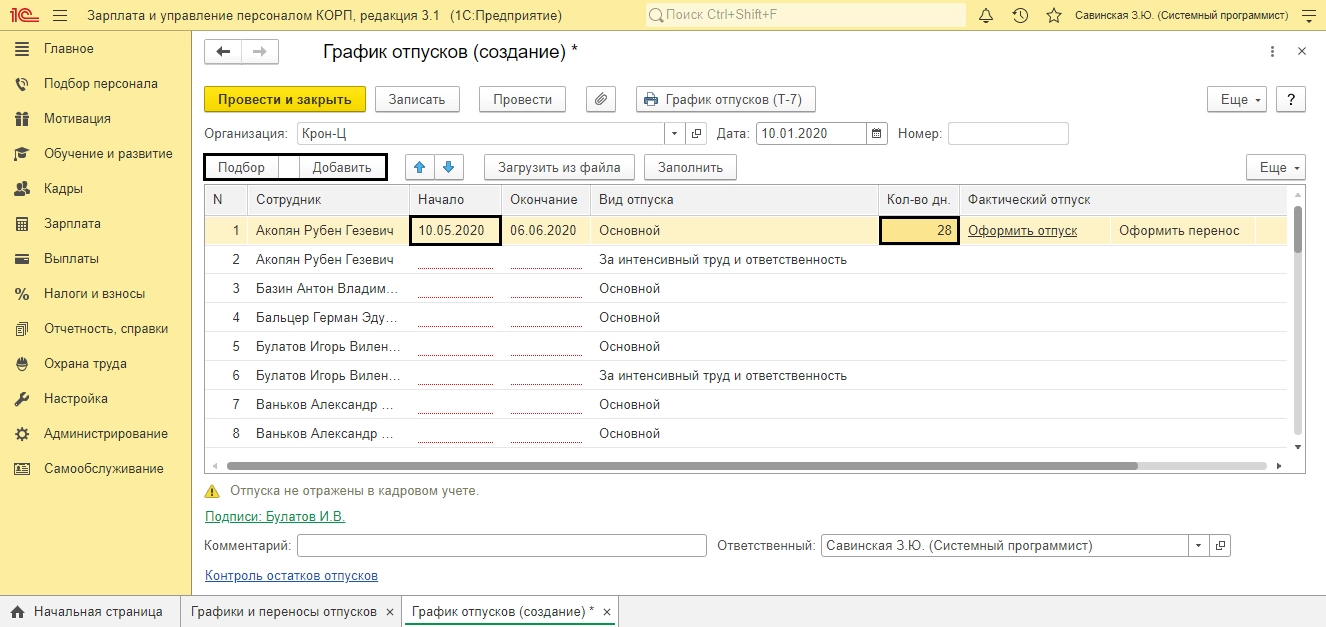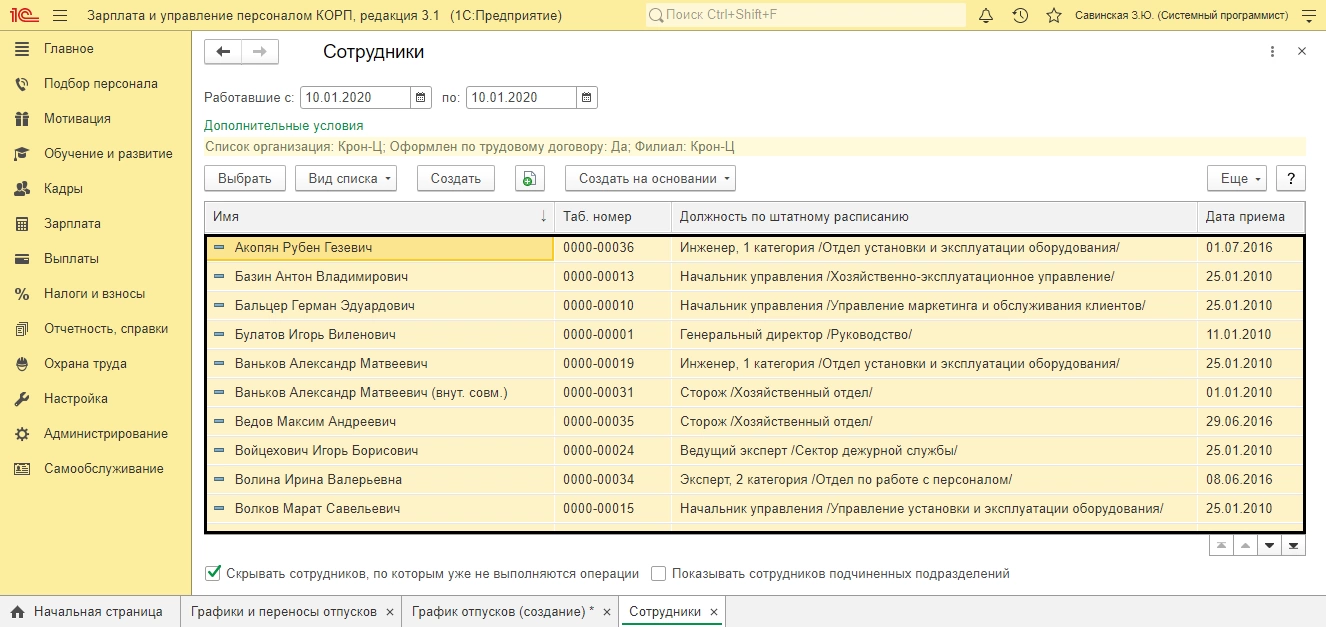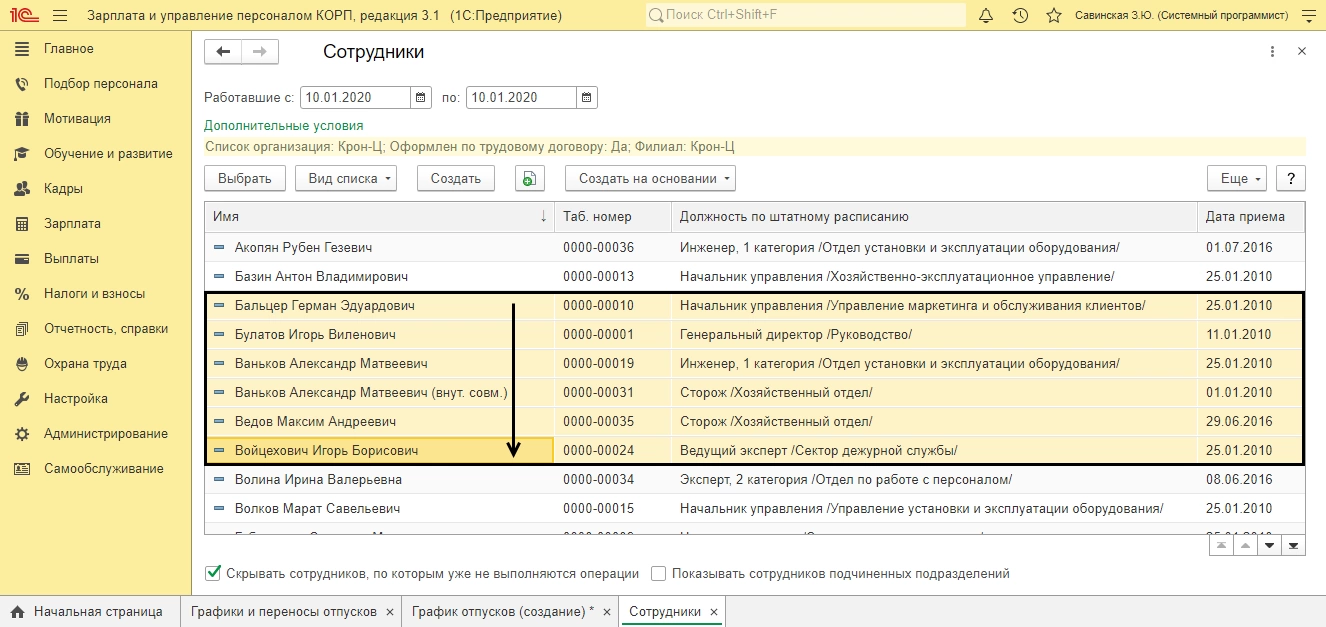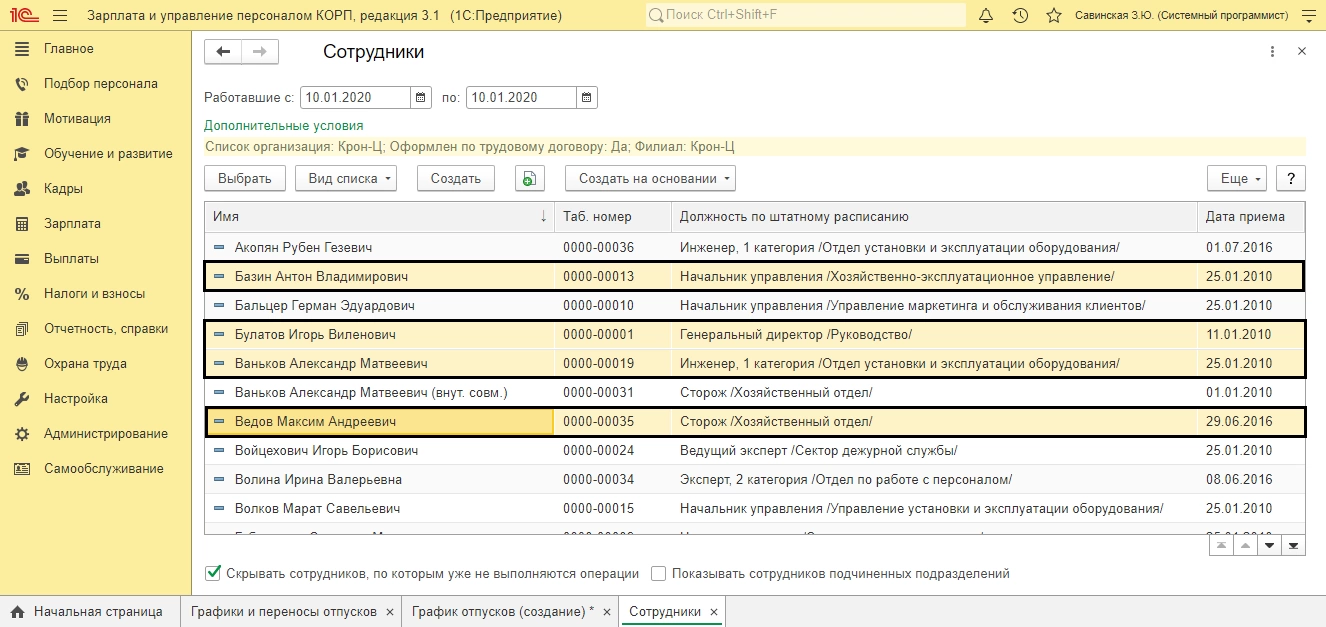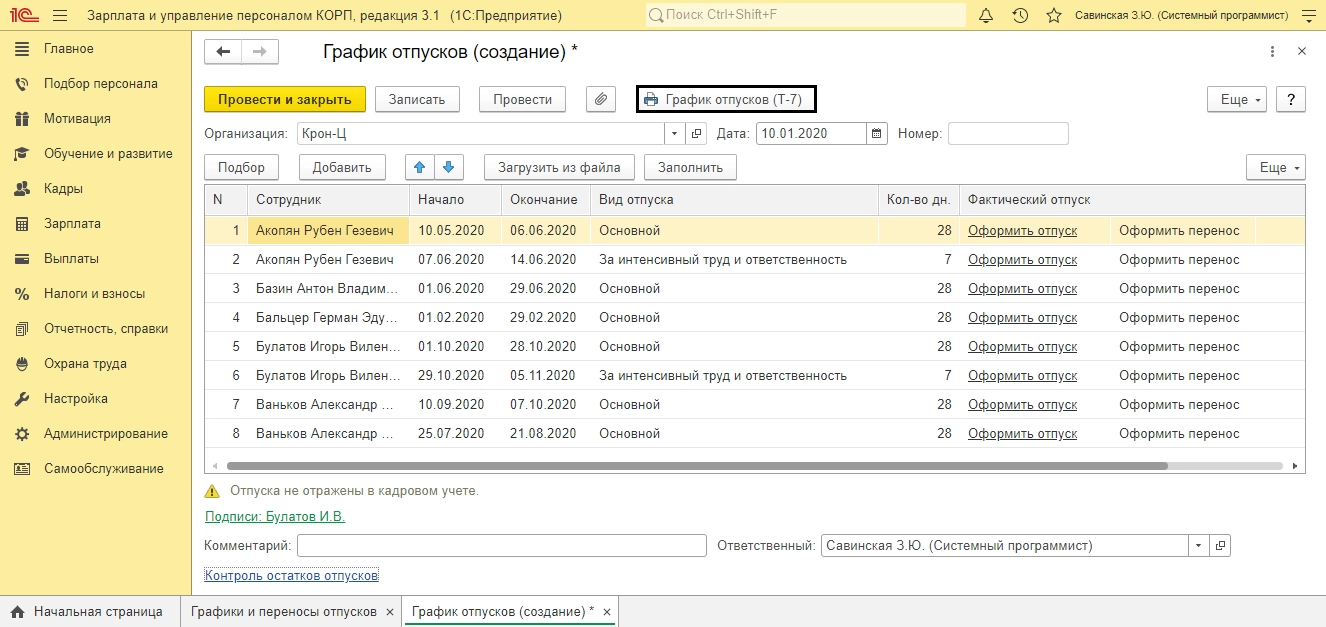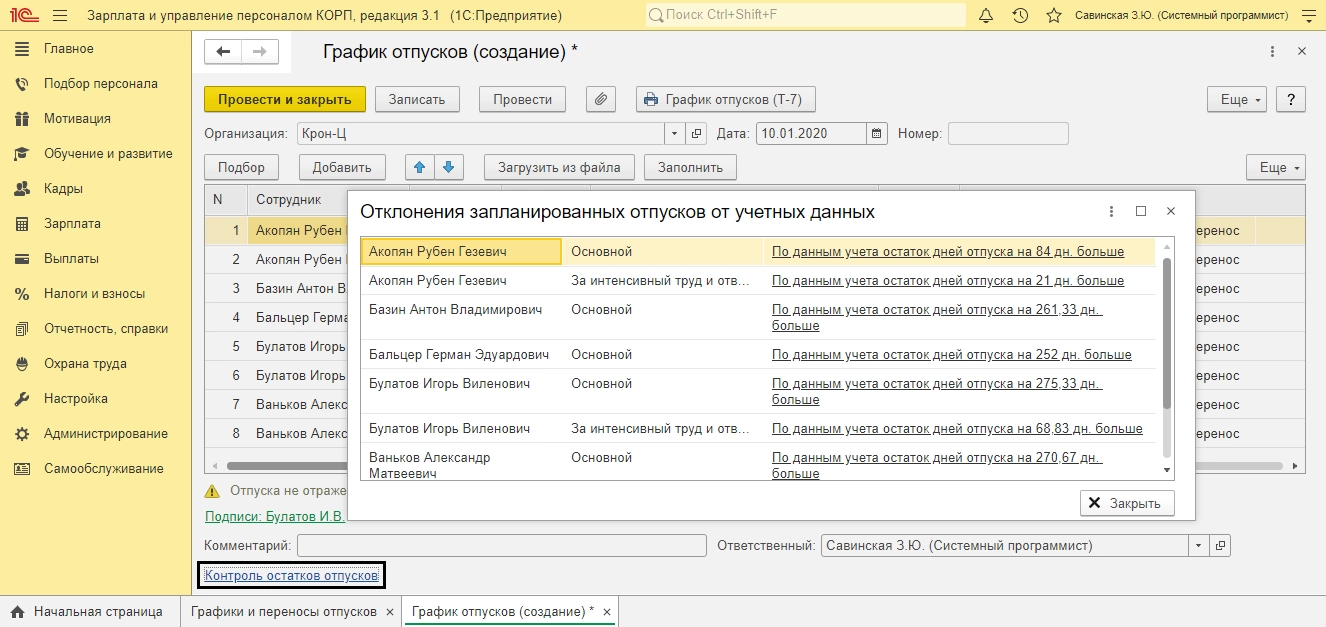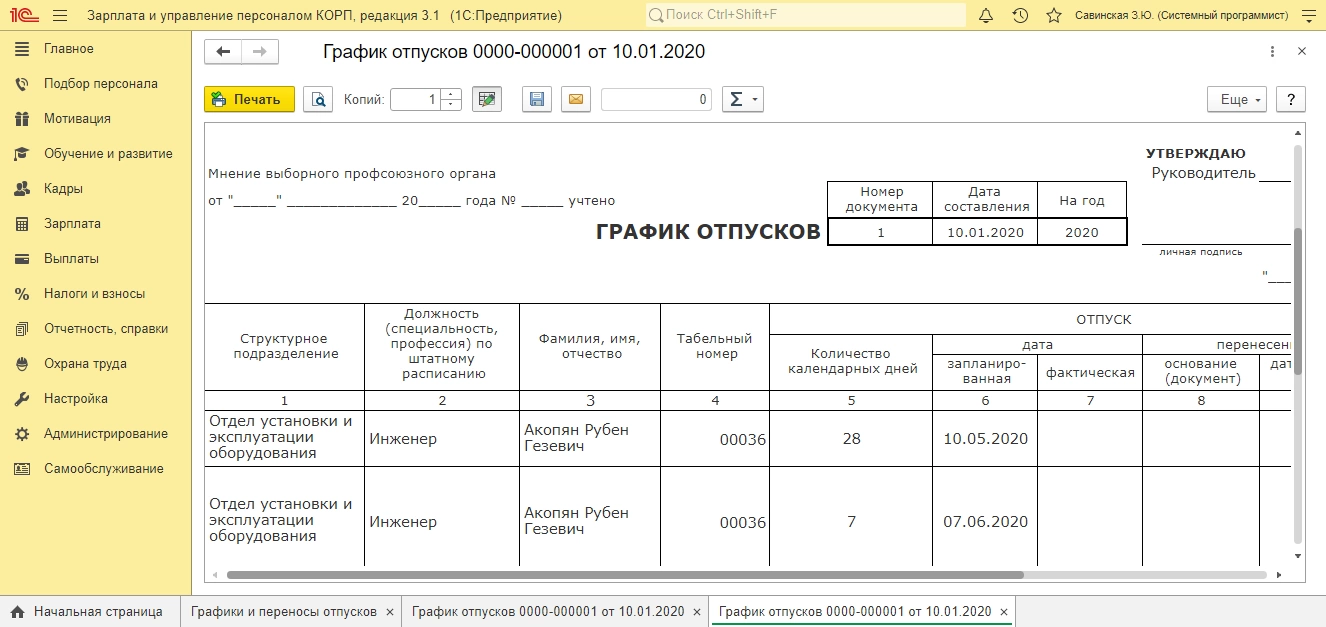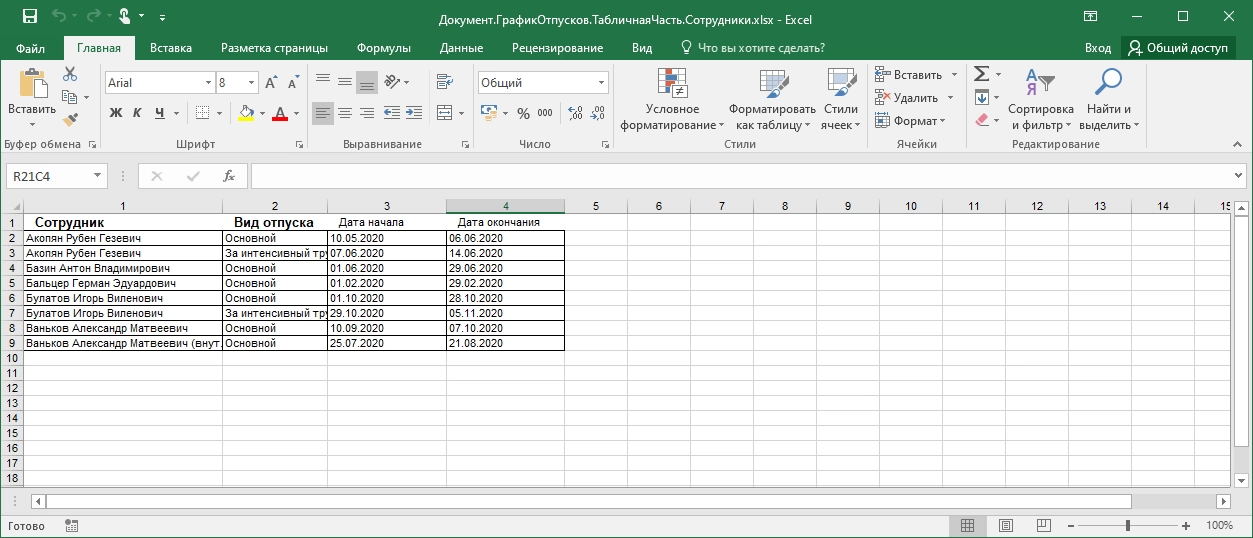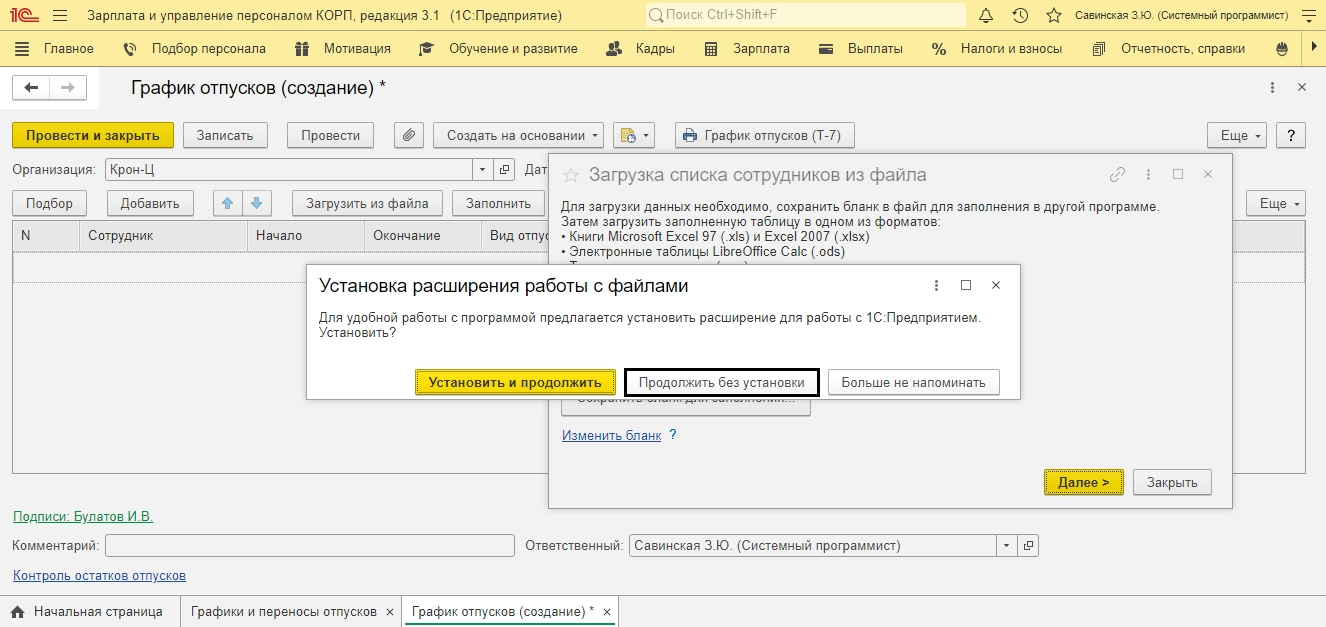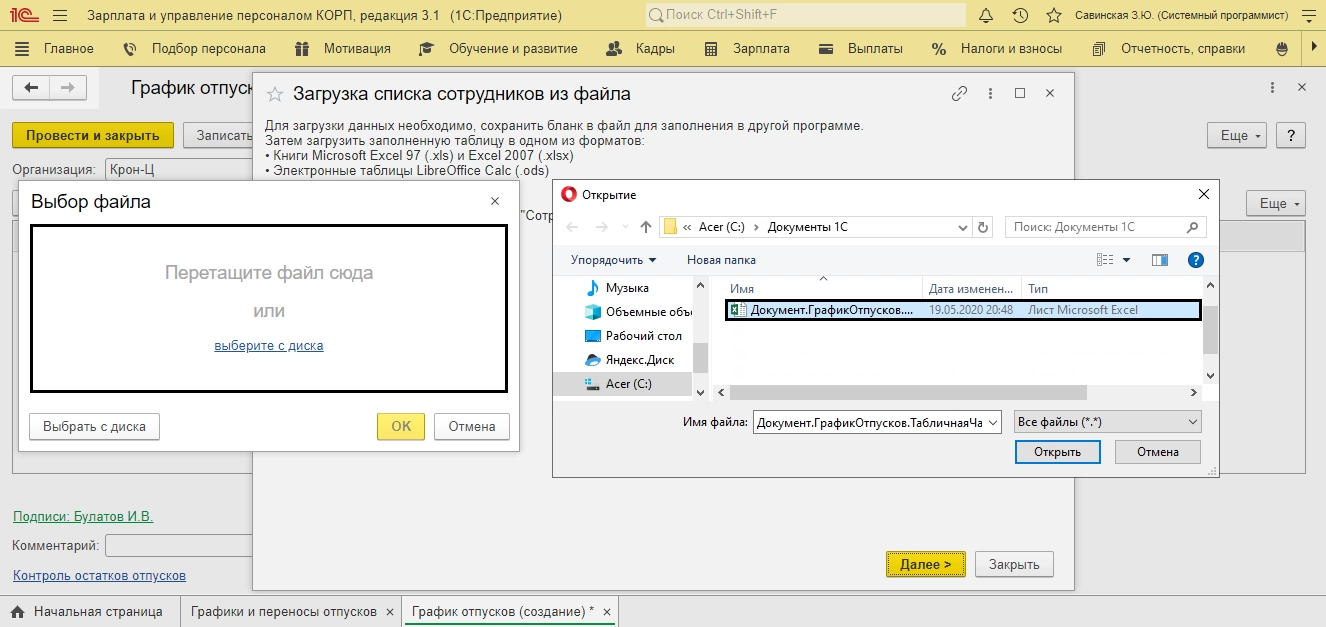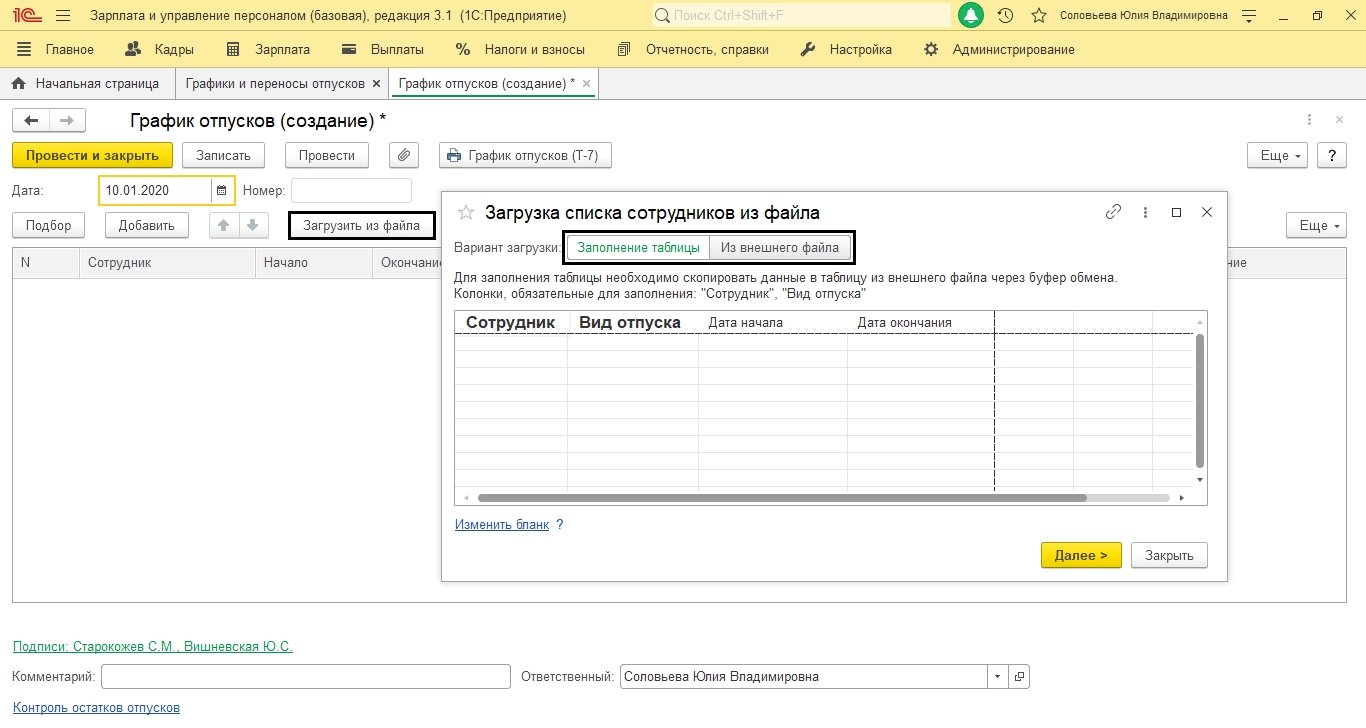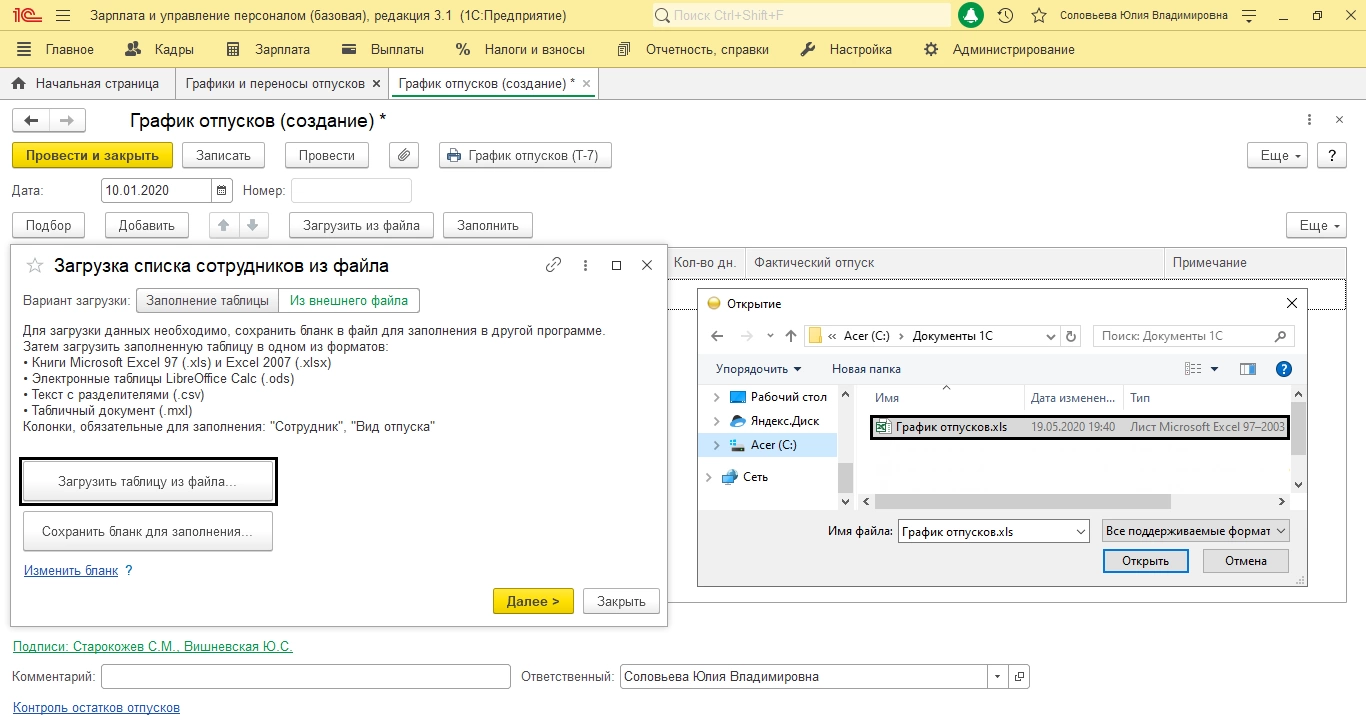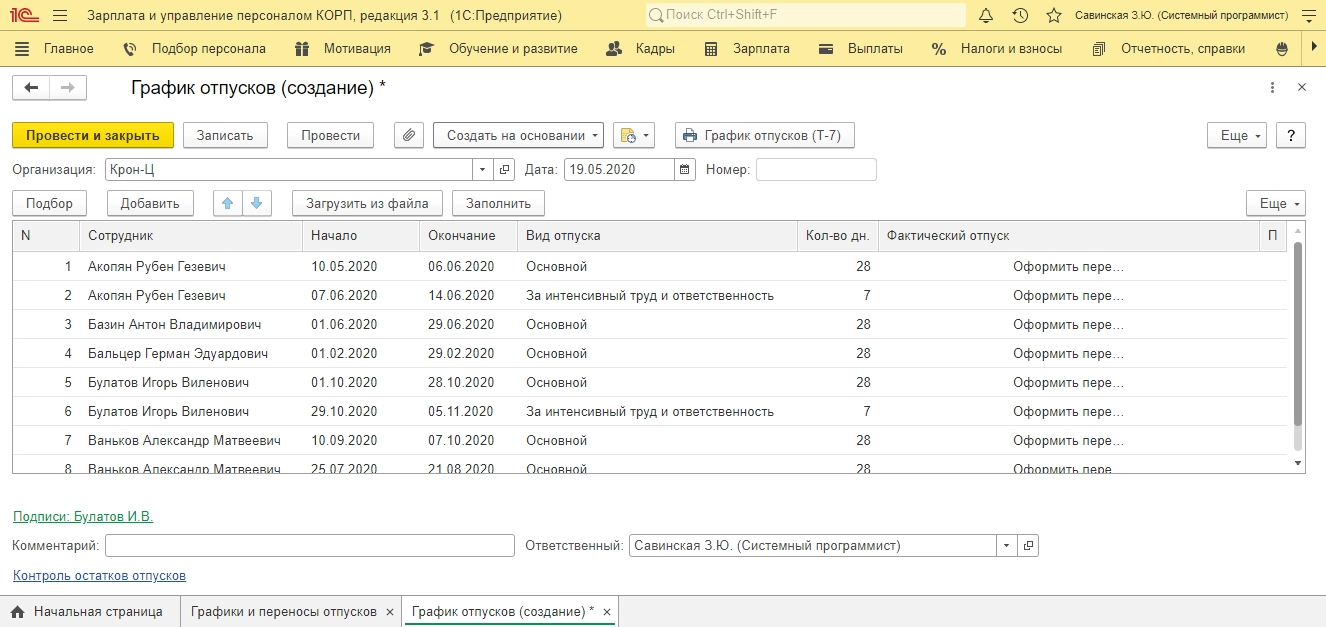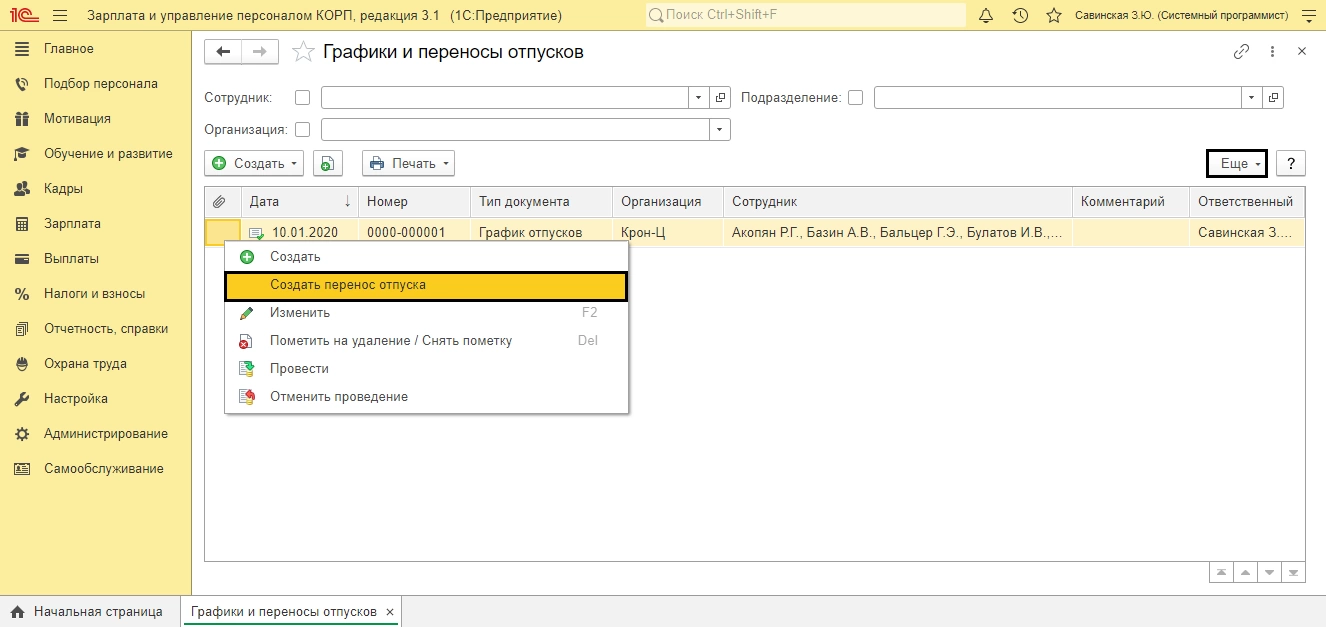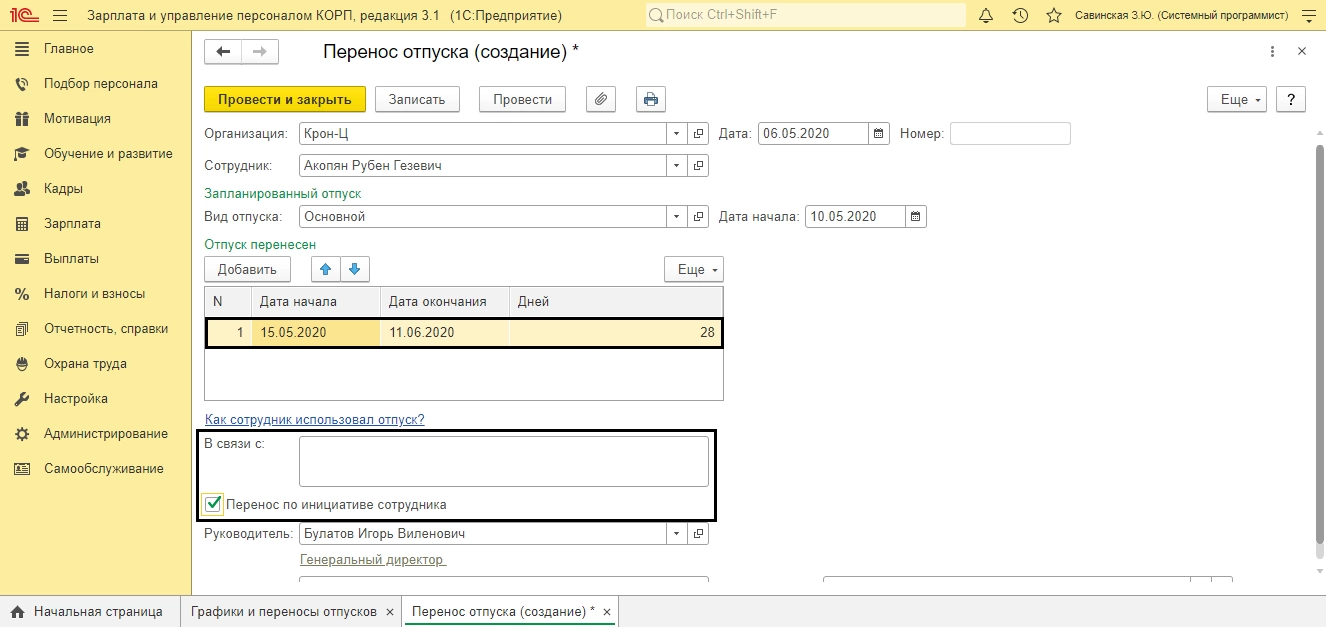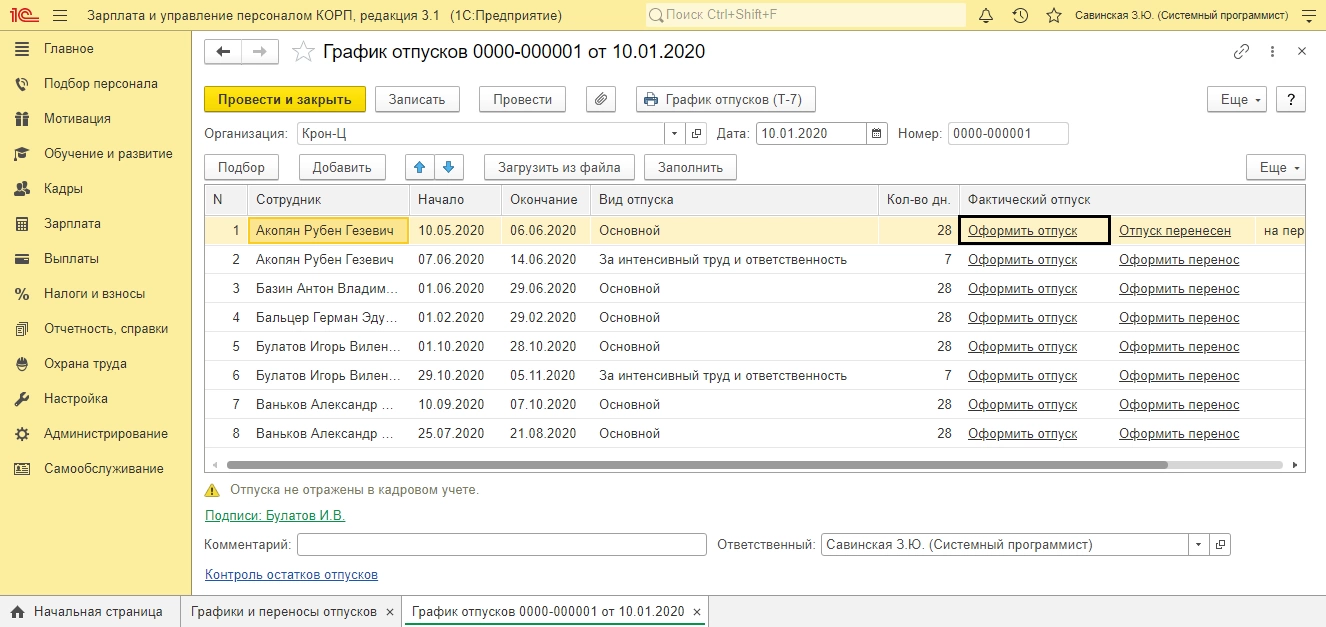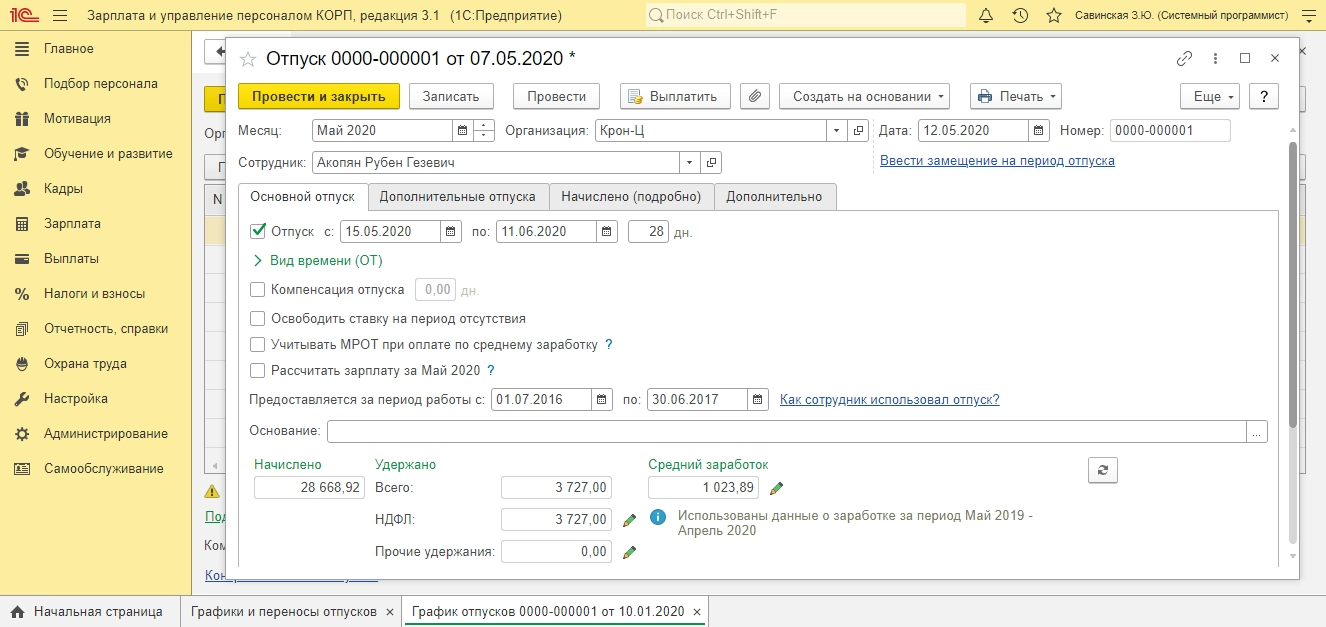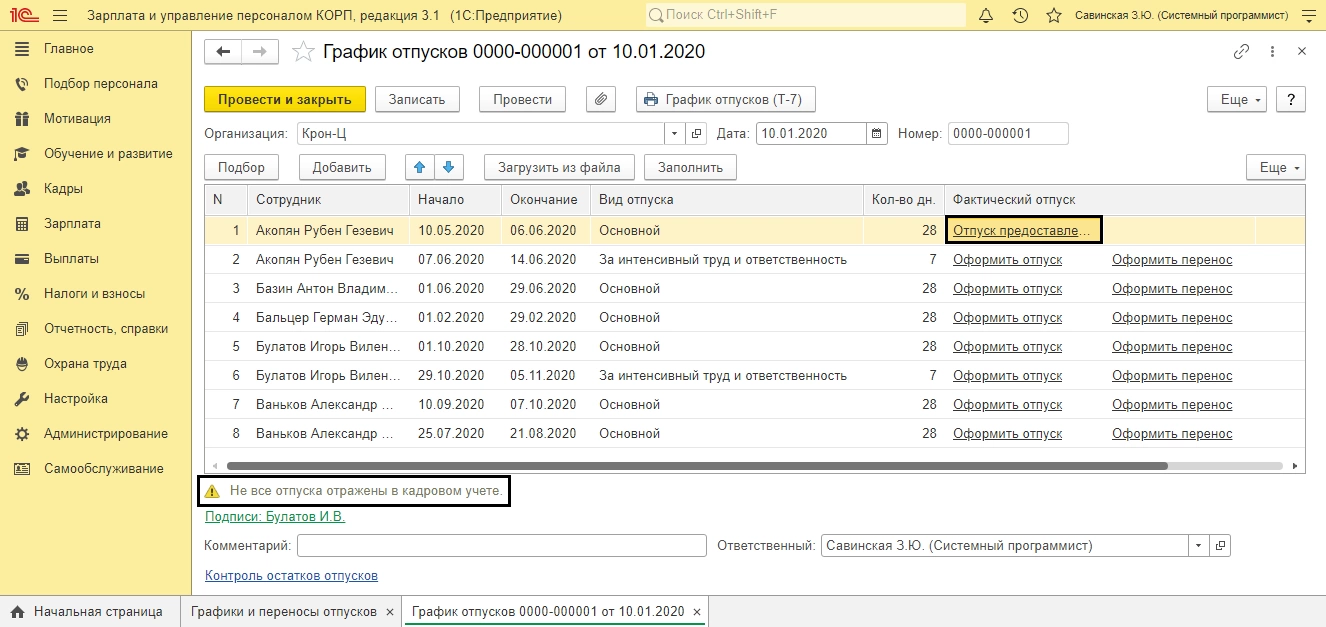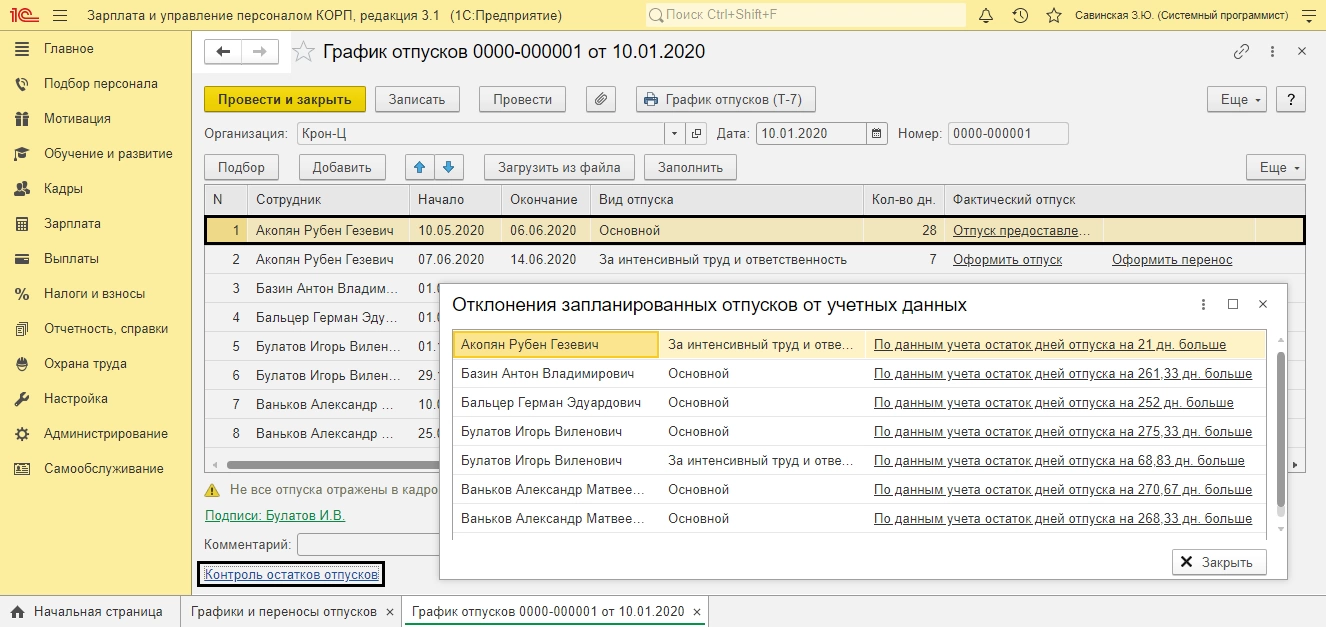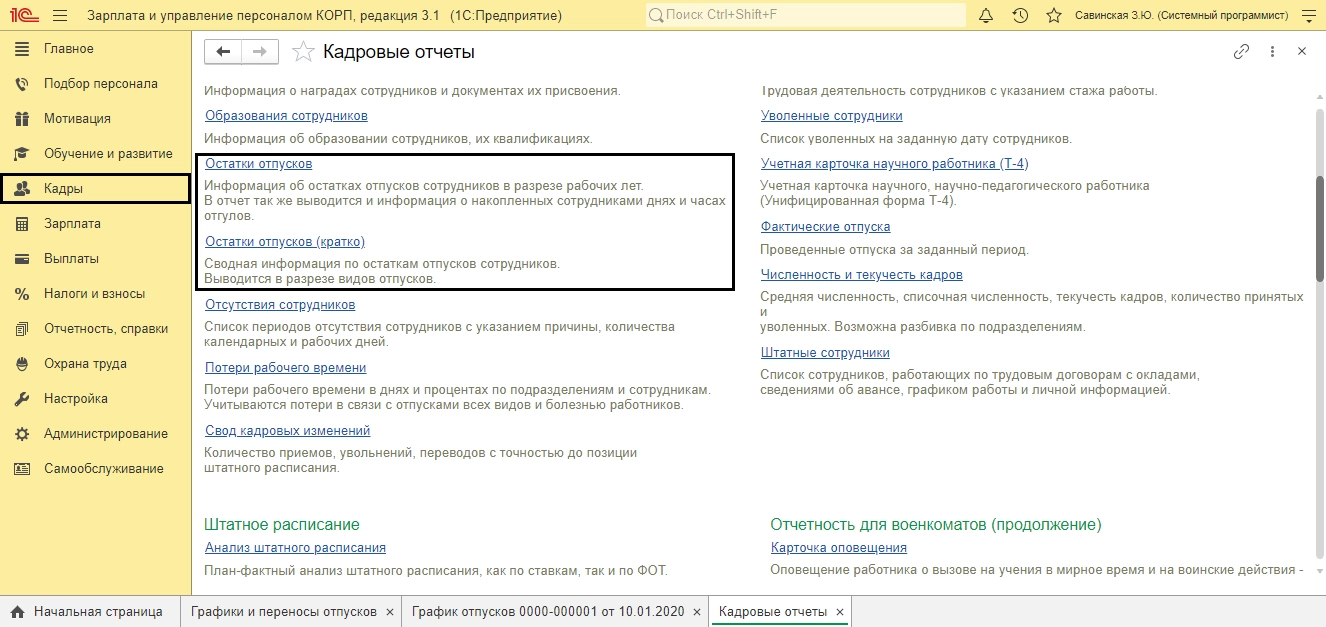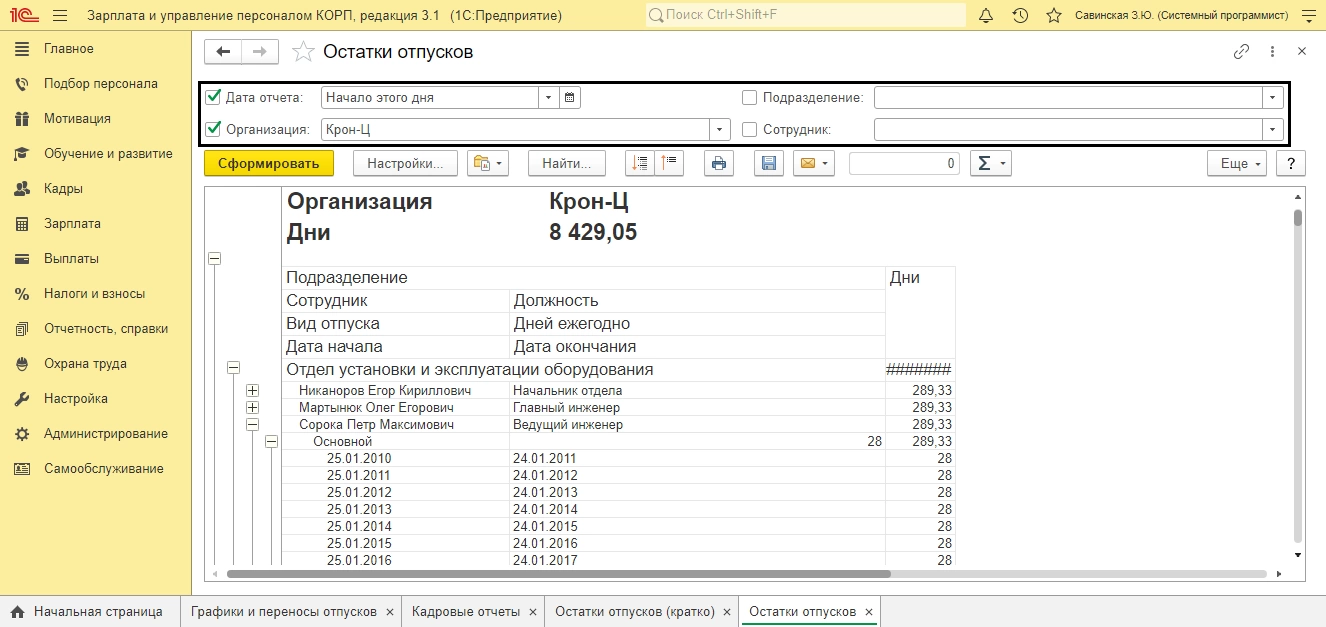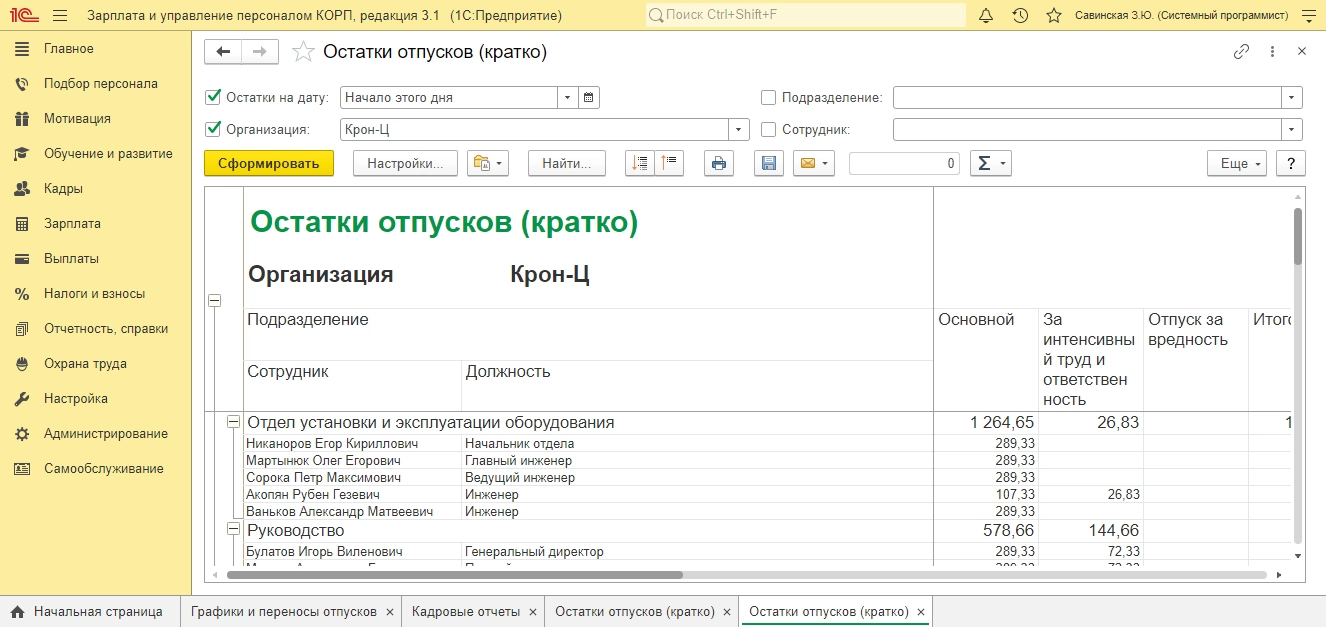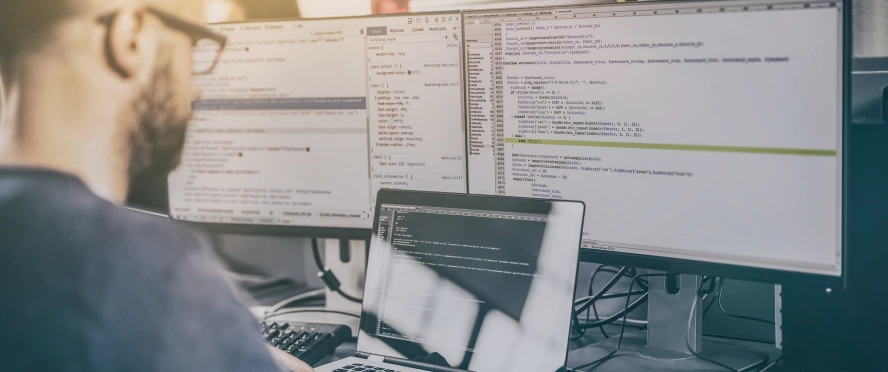Трудовым законодательством РФ гарантирован ежегодный оплачиваемый отпуск в размере 28 календарных дней, а при определенных условиях и дополнительный. Для планирования своих расходов и времени работы организациями устанавливается их очередность, а в решении 1С:ЗУП, созданной на платформе «1С:Предприятие», реализован функционал по составлению их графика и контролю за его соблюдением
Рассмотрим пошагово, как сделать график отпусков в 1С ЗУП.
Виды отпусков
Данный справочник найдем в разделе «Настройки». В нем представлены виды, предусмотренные на предприятии. Пользователь может дополнять список, опираясь на установки учетной политики организации, своими видами отпуска. Предопределенные программой элементы, отмечены желтым кружком.
Выделяют отпуска:
- ежегодный оплачиваемый;
- ежегодный дополнительный оплачиваемый;
- без сохранения зарплаты.
Создавая новый вид отпуска, пользователь устанавливает настройки, указывает порядок предоставления. Можно создать вид отпуска зависимый от рабочего места или стажа. Для последнего настраивается шкала зависимости через «Настроить».
Когда новый сотрудник приходит устраиваться, в приказе, помимо основной информации и прочих данных, прописывается его право на отдых. Чтобы заполнить данные о положенном отпуске, в приказе о приеме жмем «Редактировать» и добавляем в таблицу его вид и количество дней.
График отпусков ЗУП
Шаг 1. Перейдите в раздел «Кадры-Графики-Переносы отпусков».
Шаг 2. Нажмите «Создать» и выберите «График отпусков».
Шаг 3. С помощью кнопок «Подбор» или «Добавить» сформируйте список сотрудников.
Шаг 4. Укажите начальную дату и число дней. Окончание рассчитается автоматом.
По кнопке «Заполнить» в таблице автоматом появятся уже оформленные отпуска. Пока соответствующие приказы не оформлены, внизу нашей формы видна надпись с восклицательным знаком «Не отображены в кадровом учете!».
Поможем настроить графики отпусков в 1С:ЗУП. Первая консультация бесплатно!В графе «Фактический отпуск» появятся ссылки «Оформить отпуск/Оформить перенос». Нажав на них после, можно сформировать соответствующие документы.
При работе со списками работников воспользуйтесь комбинацией горячих кнопок:
- Чтобы выделить весь список при подборе, нажмите Ctrl+А.
- Для выделения подряд группы сотрудников, выделите первую строку и, удерживая Shift, укажите последнюю для выделения.
- Для выборочного выделения строк удерживайте Ctrl при выборе сотрудников.
Шаг 5. Заполнив эту форму, выбираем «График отпусков (Т-7)» и распечатываем его.
Здесь же можно посмотреть остатки отпусков, нажав на соответствующую ссылку. В открывшейся таблице можно увидеть отклонения плана от данных в учете.
График имеет унифицированную форму для печати.
Если вы не смогли найти интересующую вас информацию по какой-либо функции в части оформления отпусков, ознакомьтесь с нашей статьей «Оформление отпуска в 1С:Зарплата и Управление персоналом» или позвоните нашим специалистам. Мы с радостью вам поможем!
самые свежие новости 1 раз в месяц
Загрузка данных графика из Excel
В программе 1С:ЗУП реализована возможность получения данных из файла в новом документе, а также наоборот – сохранение бланка для заполнения графика вне базы.
ЗУП поддерживает для обработки форматы:
- Книга Excel – *.xls и *. xlsx;
- Электронная таблица – *.ods;
- Текст в формате *.csv;
- Табличный документ *.mxl.
В этих форматах можно загрузить информацию о графиках.
1С:ЗУП предложит установить расширение для удобной работы с загрузкой. Можно установить, а можно нажать «Продолжить без установки» и перейти обратно к загрузке файла.
В открывшееся окно перетащите файл или нажмите «Выберите с диска» и укажите путь к нему.
Такой вид загрузки представлен в версии КОРП. В Базовой версии окно загрузки немного другое.
Тут данные или копируем непосредственно в таблицу или загружаем, для чего жмем соответствующую кнопку и выбираем нужный файл.
Далее порядок действий одинаков. По нажатию на «Открыть» автоматом заполняется табличная часть.
Если вы все еще работаете с Excel и только планируете автоматизацию кадрового учета, отметим, что наши специалисты проводят внедрение 1С ЗУП под ключ на самых выгодных для заказчика условиях, подбирая оптимальный вариант внедрения и гарантируя максимально быстрый результат.
Переносы отпусков
Из журнала «Графики и переносы отпусков» на основании введенного графика сформируем «Перенос отпуска» по команде «Создать перенос» в контекстном меню, нажав правой кнопкой мышки на документе, или по кнопке «Еще».
Заказать оперативную консультацию по формированию графика отпусков в 1С:ЗУПЗдесь указываем новую дату начала и окончания перенесенного отпуска и причины его переноса.
В результате проведения документа переноса в графике появится отметка о том, что отпуск перенесен. Документ сохраняется в журнале.
Оформление отпуска из графика отпусков
В разделе «Кадры-Отпуска» находится кадровый приказ на отпуск. Удобнее его создать из заполненного «Графика отпусков». Нажмите в столбце «Фактический отпуск» гиперссылку «Оформить отпуск».
Откроется кадровый приказ с уже заполненными данными, внесенными в график отпусков.
После оформления приказа о предоставлении отпуска, в графике отпусков у сотрудника отобразится «Отпуск предоставлен». Внизу документа предупреждение изменилось на «Не все отпуска отражены в кадровом учете» (один отпуск мы уже отразили).
Доработаем учет отпусков в 1С:ЗУП под ваши бизнес-процессыПосле оформления приказа об отпуске при проверке контроля остатков отпусков данные сотрудники не отображаются в отклонении.
Если вам не хватило информации по контролю остатков отпусков, на нашем сайте можно также ознакомиться со статьей «Остатки отпусков в 1С ЗУП 8.3» или задать вопрос нашим специалистам, оставив заявку.
Отчеты по отпускам сотрудников
Сведения об использовании отпуска сотрудниками можно просмотреть в разделе «Кадры-Кадровые отчеты»:
- Остатки отпусков;
- Остатки отпусков (кратко).
Данные для отчета можно отобрать по организации, подразделению или по конкретному сотруднику или группе сотрудников. В отчете отображается подробная информация по отпускам сотрудников с детализацией периодов.
В кратком отчете информация представлена в общем виде, с разбивкой по видам отпуска.
Автоматизация кадровых процессов вообще и использование графика отпусков в частности значительно облегчает работу кадровика, избавляя от рутины, исключая возможные ошибки в оформлении документов и повышая эффективность работы кадровой службы.
консультация эксперта

самые свежие новости 1 раз в месяц